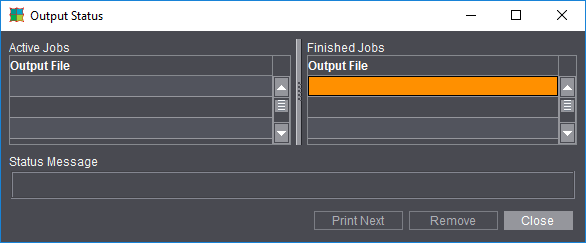
Conditions requises :
•Vous avez créé et enregistré un job (voir Votre premier job).
•Vous utilisez un jeu de paramètres de sortie dans lequel vous avez défini un dossier de sortie.
Procédure :
1.Dans le menu principal, cliquez sur « Fichier > Ouvrir ». Dans la boîte de dialogue « Ouvrir », sélectionnez le job à sortir.
2.Pour accéder à la boîte de dialogue de sortie du job (voir Boîte de dialogue de sortie du job), plusieurs possibilités s’offrent à vous :
•Dans le menu principal, cliquez sur « Fichier > Imprimer le job... ».
•Dans le menu principal, cliquez sur « Fichier > Assistant de sortie... ».
•Dans le volet d’exploration, sous le bouton « Flèche », choisissez « Imprimer le job... ». (voir Sortie du job depuis le volet d’exploration).
•Dans la barre du flux de production, sélectionnez l’étape « Sortie ».
3.Dans la boîte de dialogue de sortie du job, sous « Jeu de paramètres de sortie », assurez-vous que le jeu de paramètres de sortie prédéfini est bien le bon (voir Préréglage des jeux de paramètres de sortie).
Si ce n’est pas le cas, cliquez sur l’icône représentant et, à partir des ressources, chargez le jeu de paramètres de sortie souhaité.
4.Cliquez sur « Sortie ». Le job sort dans le dossier de sortie.
Ce dossier de sortie a été préalablement défini par vos soins dans le jeu de paramètres de sortie, sous l’onglet « Général > Dossier de sortie pour PDF, JDF, JT ».
Sous « Préférences > Chemins > Sortie », vous trouverez le dossier de sortie préinstallé dénommé « Output ».
Vous pouvez vérifier l’état de la commande via la barre de menus « Outils > Etat des commandes de sortie » (les commandes JDF sont affichées dans la barre de menu sous « Outils > Etat des commandes JDF ») :
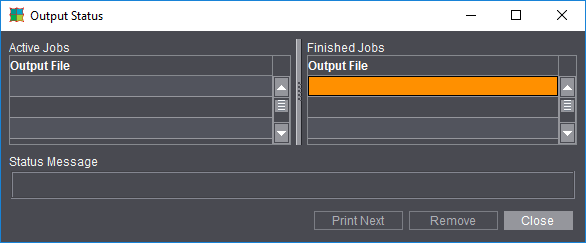
Pour de plus amples renseignements sur la sortie du job, voir chapitre Sortie.
Boîte de dialogue de sortie du job
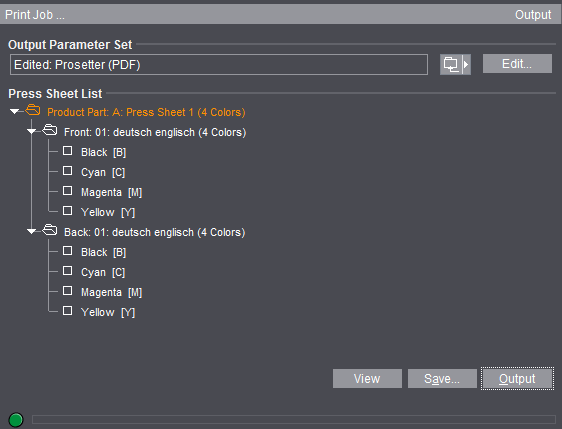
•« Jeu de paramètres de sortie » : Pour charger un jeu de paramètres de sortie depuis les ressources, cliquez sur l’icône Dossier ci-contre.
En général, un jeu de paramètres de sortie est déjà prédéfini (voir Préréglage des jeux de paramètres de sortie).
Remarque : Si vous souhaitez une sortie centrée, vous devez veiller à ce que la surface d’insolation soit centrée sur le gabarit de plaque (voir aussi le manuel de référence, éditeur de gabarits de plaque).
•« Editer... » : Ce bouton vous permet d’appeler l’éditeur de jeux de paramètres de sortie. Vous pouvez modifier ici le jeu de paramètres de sortie, spécifiquement pour ce job. Si la sortie du job a réussi, le jeu de paramètres de sortie modifié sera enregistré avec le job. Lors de la prochaine sortie du job, il apparaîtra par défaut (voir Préréglage des jeux de paramètres de sortie).
•« Liste des feuilles d’impression » : Pour la sortie, vous pouvez sélectionner des feuilles d’impression individuelles. Par défaut, toutes les feuilles d’impression sont sélectionnées pour la sortie.
Vous pouvez également sortir individuellement les parties suivantes de la feuille d’impression :
·Forme (recto et verso)
·Séparations (concernant la représentation à l’écran de documents pré-séparés et de documents composite, voir « Affichage »)
•« Liste des calques » : Si vous travailler avec des calques, vous disposez en plus de la liste des calques. Pour la sortie, vous pouvez sélectionner des calques individuels. Par défaut, le premier calque est paramétré pour la sortie.
•« Liste des morceaux » : En cas de morcellement, vous bénéficiez en plus de la liste des morceaux. Pour la sortie, vous pouvez sélectionner des morceaux individuels. Par défaut, tous les morceaux sont sélectionnés pour la sortie.
•« Tout activer » : Un clic sur ce bouton sélectionne tous les morceaux de la liste.
•« Tout désactiver » : Un clic sur ce bouton désélectionne tous les morceaux de la liste.
•« Affichage » : Ce bouton vous permet de visualiser votre job à l’écran, sous forme de fichier PDF.
Pour cela, vous devez au préalable avoir renseigné correctement les chemins d’accès aux applications Adobe sous « Fichier > Préférences > Chemins > Sélection d’applications externes » (voir manuel de référence).
Pour l’aperçu avant impression, vous devez faire la distinction entre documents composite et documents séparés :
·Documents composite : Prinect Signa Station montre ici une représentation en couleur de la feuille d’impression PDF imposée. Il n’est pas possible d’afficher individuellement chaque séparation étant donné que Prinect Signa Station n’est pas en mesure de générer les séparations chromatiques.
·Documents séparés : Ici sont affichées les séparations individuelles de la feuille d’impression avec, dans la ligne d’information Adobe, les commentaires de couleur correspondants. Ainsi, l’aperçu avant impression est une représentation fidèle des données qui seront transmises au RIP lors de l’impression. Aucune représentation composite couleur de la page pré-séparée n’est générée ici. La représentation en couleur des pages pré-séparées s’effectue dans la fenêtre Graphiques.
Remarque : Dans certains cas (par ex. si toutes les couleurs ne doivent pas être sorties sur une surface donnée), vous obtiendrez un aperçu vierge.
Solution : Dans Acrobat Reader (versions 8 et sup.), sous « Edition > Préférences > Affichage », vous devez modifier le réglage de l’option « Utiliser l’aperçu de la surimpression » de « Uniquement pour les fichiers PDF/X » à « Toujours » ou « Automatiquement ».

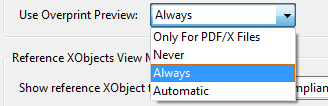
•« Enregistrer... » : Le bouton « Enregistrer... » vous permet de sortir le job, comme avec « Imprimer ». La boîte de dialogue « Enregistrer » vous offre toutefois, dans ce cas, des possibilités de paramétrage étendues :
·« Enregistrer dans » : Vous permet de définir un autre dossier de sortie que celui spécifié dans le jeu de paramètres de sortie. Cette entrée ne sera pas mémorisée.
·« Nom de fichier » : Vous permet d’éditer le nom du fichier de sortie.
•« Sortie » : Sort le job en cours dans le répertoire de sortie. Ce répertoire de sortie a été défini précédemment dans le jeu de paramètres de sortie, onglet « Général ».
Sous « Préférences > Chemins > Sortie », vous trouverez le dossier de sortie préinstallé dénommé « Output ».
•La barre de progression située en bas de la boîte de dialogue vous indique la durée pendant laquelle la Signa Station sera encore occupée avec la sortie et ne sera donc pas disponible pour d’autres travaux. Pour certains formats (par ex. JDF avec rapport), le processus peut prendre un certain temps tandis que pour d’autres formats, la Signa Station pourra être à nouveau disponible bien que la sortie ne soit pas terminée et continue en arrière-plan.
Préréglage des jeux de paramètres de sortie
Il existe trois sources de préréglage : L’ordre dans lequel les sources sont employées correspond à l’ordre des explications ci-dessous :
•Jeu de paramètres de sortie spécifique au job (ressource interne au job, priorité la plus élevée) : En principe, pour la sortie du job, vous disposez d’un jeu de paramètres de sortie issu des ressources. Dans la boîte de dialogue de sortie du job, vous pouvez modifier ce jeu de paramètres de sortie via « Editer » (voir « Editer » au Boîte de dialogue de sortie du job). Ce jeu de paramètres de sortie modifié ne sera employé qu’avec le job actuel.
·Le jeu de paramètres de sortie actuel (qu’il ait été modifié ou non) est enregistré avec le job. Si vous rouvrez la boîte de dialogue de sortie, avec ce job, ce jeu de paramètres de sortie apparaîtra par défaut.
•Gabarit de plaque (deuxième priorité) : Dans le gabarit de plaque, vous pouvez définir un jeu de paramètres de sortie. Si vous ne disposez d’aucun jeu de paramètres de sortie spécifique au job, c’est le jeu de paramètres de sortie provenant du gabarit de plaque qui apparaîtra par défaut.
Dans une partie du produit, vous pouvez définir plusieurs gabarits de plaque avec des jeux de paramètres de sortie. C’est le jeu de paramètres de sortie assigné à la première feuille d’impression de la liste des feuilles d’impression qui sera paramétré par défaut. Si aucun jeu de paramètres de sortie n’a été assigné à la feuille en question, c’est le jeu de paramètres de la feuille suivante qui sera employé, et ainsi de suite.
•Dernier jeu de paramètres de sortie choisi (troisième priorité) : D’une manière générale, Prinect Signa Station mémorise le dernier jeu de paramètres de sortie employé, issu des ressources (pas de jeux de paramètres de sortie spécifiques au job !).
A défaut de jeu de paramètres de sortie spécifique au job et si le gabarit de plaque ne dispose pas non plus de jeu de paramètres de sortie, c’est toujours le dernier jeu de paramètres de sortie utilisé qui sera défini par défaut.
La situation initiale constitue une exception. Il s’agit du démarrage initial de Prinect Signa Station et vous sortez un job pour la première fois. Dans ce cas, il n’existe donc aucun jeu de paramètres de sortie spécifique au job, ni jeu de paramètres de sortie dernièrement employé. Vous avez alors deux possibilités :
•Vous avez défini un jeu de paramètres de sortie dans le gabarit de plaque. Dans ce cas, c’est ce jeu de paramètres qui sera défini par défaut.
•Vous n’avez défini aucun jeu de paramètres de sortie dans le gabarit de plaque. Dans ce cas, aucun jeu n’est défini par défaut.
Sortie du job depuis le volet d’exploration
Vous pouvez sortir un job ou des parties d’un job depuis le volet d’exploration.
Cliquez sur le bouton « Flèche » puis choisissez :
•Job complet : « Imprimer le job ».
S’il existe plusieurs parties du produit, les noms des parties du produit seront intégrés au nom du fichier de sortie.
Cliquez sur une partie du produit et ouvrez le menu contextuel :
•Partie du produit : « Sortir toutes les feuilles d’impression de la partie du produit... ».
Cliquez sur une feuille d’impression et ouvrez le menu contextuel :
•Feuille d’impression : « Imprimer la feuille d’impression ».
Sortie du job avec l’assistant de sortie
L’assistant de sortie a été implémenté avant tout pour la sortie partielle de jobs très complexes. Selon les besoins, vous pourrez sortir les feuilles de recto et verso, les versions, les calques, les morceaux et les fichiers PDF-VT.
Les jobs de sortie peuvent être paramétrés pour différentes presses. Ainsi, il est possible - et très facile - de sortir en une opération par ex. une couverture sur une SM52 et le corps sur une XL 106.
L’assistant de sortie est structuré de manière logique et vous conduit à travers tous les paramétrages de sortie possibles.
Les onglets qui apparaissent pour paramétrer la sortie dépendent directement du contexte. Selon le contenu du job à sortir, certains seront donc masqués ou affichés. Par ailleurs, il est également possible de désactiver individuellement certains onglets. Dans l’assistant, vous pourrez rencontrer les onglets suivants :
L’assistant de sortie commence par afficher l’onglet « Feuilles d’impression ».
Dans cet onglet, vous pouvez sélectionner les feuilles d’impression à imprimer avec la souris ou en les entrant dans la zone de texte. La sélection effectuée ici pourra ensuite être imprimée.
Sous « Stations actives », vous pouvez, si vous le souhaitez, masquer certains onglets de la barre d’onglets.
Pour passer à l’onglet suivant, cliquez sur la flèche indiquant vers la droite.
Dans tous les onglets, un clic sur le bouton « Affichage » permet de visualiser dans Acrobat l’édition actuelle qui sera sortie.
PDF-VT : Lors de la sortie d’un fichier PDF avec des données variables, sous « Jeux de données », vous pouvez spécifier quels jeux de données devront être sortis et combien. Sous « Partitionnement », vous pouvez spécifier le nombre de fichiers dans lesquels devra s’effectuer la sortie (ex. : jeux de données : 1-1000, partitionnement : 100, résultat : 10 fichiers de 100 jeux de données (pages) chacun).
Permet de désélectionner les feuilles de recto ou de verso pour la sortie.
A l’aide de la souris, sélectionnez les feuilles d’impression et activez ou désactivez les faces correspondantes (jaune = recto, vert = verso).
L’activation et la désactivation peuvent s’effectuer par un clic de souris ou à l’aide du bouton de gauche « Actif » et « Inactif ».
Permet d’ignorer certaines couleurs pour la sortie.
Permet de choisir les calques du job qui devront être sortis (concerne notamment les jobs avec différentes versions linguistiques).
Permet pour les jobs morcelés (jobs de grand format par ex.) de choisir les morceaux à sortir.
L’onglet « Paramètre » est actif à condition que sous « Fichier > Préférences > Valeurs par défaut », la case d’option « Automatique pour jeu de paramètres de sortie » soit cochée.
Il est possible d’assigner des jeux de paramètres de sortie différents pour chaque feuille d’impression. Par ailleurs, il est également possible d’éditer ces paramètres de sortie.
Pour chaque feuille, l’imageuse associée est indiquée (dans la table sous Paramètre).
Pour modifier la machine à imprimer, il suffit d’assigner à la feuille un autre jeu de paramètres de sortie.
Les paramètres de sortie assignés peuvent être édités.
Remarque : Dans ce cas, le réglage « Tout dans un seul job » défini dans le jeu de paramètres de sortie sous « Options » sera ignoré.
Le flux de production se définit dans le jeu de paramètres de sortie, dans l’onglet « Général > Flux de production > Périphérique et variante ». Après sélection du flux de production existant dans la liste déroulante « Périphérique », seules les combinaisons possibles correspondantes seront affichées dans la liste « Variante ».
Les flux de production proposés dans la liste déroulante sont expliqués sous : Flux de production .
Epreuvage avec Adobe Reader
Sur Prinect Signa Station, la tireuse d’épreuves (imprimante couleur, traceur, etc.) est traitée tel un RIP externe. A l’heure actuelle, il n’est pas possible de sortir directement un fichier PDF sur une tireuse d’épreuves, depuis Prinect Signa Station. Pour l’épreuvage, nous imprimerons donc un fichier PDF depuis Adobe Reader.
1.Pour appeler Adobe Reader, vous avez deux possibilités :
•Cliquez sur « Affichage » dans la boîte de dialogue de sortie du job.
•Parcourez votre répertoire de sortie et, avec le bouton droit de la souris, cliquez sur le fichier PDF à sortir. Dans le menu contextuel qui s’affiche, sélectionnez alors « Ouvrir avec Adobe Reader ».
2.Dans Adobe Reader, cliquez sur « Fichier > Imprimer » ou sur l’icône Imprimante.
3.Dans la liste déroulante « Imprimante », sélectionnez votre tireuse d’épreuves.
4.Lancez l’impression.
Remarque : Dans certains cas (par ex. si toutes les couleurs ne doivent pas être sorties sur une surface donnée), vous obtiendrez un aperçu vierge.
Solution :
Dans Acrobat Reader (versions 8 et sup.), sous « Edition > Préférences > Affichage », vous devez modifier le réglage de l’option « Utiliser l’aperçu de la surimpression » de « Uniquement pour les fichiers PDF/X » à « Toujours » ou « Automatiquement ».
Paramétrage d’Acrobat pour « Utiliser l’aperçu de la surimpression » :
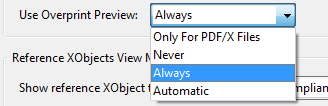
Vous pouvez également paramétrer votre système d’épreuvage en interne sur le RIP (vaut aussi pour des RIP tiers).